
Στο επόμενο άρθρο θα ρίξουμε μια ματιά στο VokoscreenNG. Έκδοση 3.0.5 αυτού αίτηση για οριοθεσία Το VokoscreenNG κυκλοφόρησε πριν από πολύ καιρό. Στις ακόλουθες γραμμές θα δούμε πώς να το εγκαταστήσουμε στο Ubuntu 18.04, το Ubuntu 20.04 και τα παράγωγά τους.
Το VokoscreenNG είναι ένας εύχρηστος κατασκευαστής screencast για εγγραφή βίντεο από οθόνες υπολογιστών, κάμερες, εξωτερικές κάμερες κ.λπ.. Αυτό το γραφικό εργαλείο μπορεί να παράγει εκπαιδευτικά βίντεο, ζωντανές εγγραφές πλοήγησης του προγράμματος περιήγησης, εκπαιδευτικά προγράμματα εγκατάστασης, ηχογράφηση διασκέψεων βίντεο κ.λπ.
Με αυτό το λογισμικό θα έχουμε τη δυνατότητα εγγραφής βίντεο τόσο από την κάμερα μας όσο και από το περιεχόμενο της οθόνης. Επιπλέον, επιτρέπει στους χρήστες να εγγράφουν το περιεχόμενο στην οθόνη, τόσο στο σύνολό του όσο και σε μια περιοχή του.
Γενικά χαρακτηριστικά του VokoscreenNG
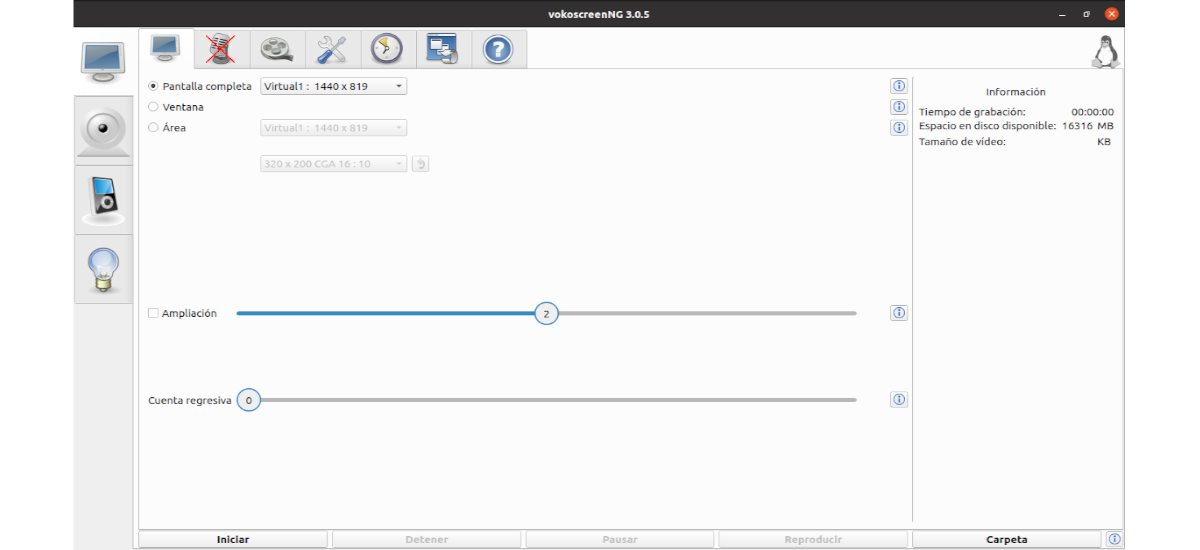
- VokoscreenNG 3.0.5 Είναι μια έκδοση για τη διόρθωση σφαλμάτων.
- Έχουμε ένα έξυπνο περιβάλλον εργασίας χρήστη. Από εδώ πρέπει να επιλέξουμε μόνο τον τρόπο εργασίας, να προσαρμόσουμε ορισμένες παραμέτρους και θα είμαστε έτοιμοι να εργαστούμε με το πρόγραμμα.
- Θα έχουμε τη δυνατότητα επιλέξτε την πηγή ήχου Με απλό τρόπο.
- Μπορούμε να επιλέξουμε τη μορφή βίντεο εξόδου, ο κωδικοποιητής (όπως το x264), ρυθμοί καρέ και άλλες παρόμοιες παραμέτρους.
- Αξίζει να σημειωθεί ότι δεδομένου ότι είναι ένα πρόγραμμα που επικεντρώνεται στην εργασία με βίντεο Το VokoscreenNG υποστηρίζει τις περισσότερες από τις κοινές μορφές βίντεο όπως είναι; MKV, WEBM, AVI, MP4 και MOV.
- Υποστηριζόμενες μορφές ήχου στο VokoscreenNG; MP3, FLAC, OPUS και Vorbis.
- Θα είμαστε επίσης σε θέση περιορίστε τη χρήση χώρου στο δίσκο ή ορίστε μια σταθερή διάρκεια για ηχογραφήσεις.
- Το ίδιο το πρόγραμμα μας παρουσιάζει ένα βίντεο κάπως βασικό. Ωστόσο, θέτει στη διάθεσή μας ό, τι χρειαζόμαστε για να ρίξουμε μια ματιά σε όλα όσα έχουμε καταγράψει στο παρελθόν, χωρίς να χρειαστεί να χρησιμοποιήσουμε λύσεις τρίτων.
- Σε αυτήν την έκδοση το αυτόματη ανίχνευση κατά την αλλαγή της ανάλυσης οθόνης.
- Προσαρμόστηκε σε Qt 5.15.0.
- Περιλαμβάνει νέες μεταφράσεις.
- Σε αυτήν την έκδοση αφαιρέθηκε ο κωδικοποιητής ήχου OPUS από τη μορφή MOV.
- Καρτέλες, τα κουμπιά επαναφοράς και βοήθειας τώρα φαίνονται το ίδιο σε Gnu / Linux και Windows.
- Το πρόγραμμα μας προσφέρει ένα εικονίδιο systray για να ξεκινήσετε ή να σταματήσετε τις ηχογραφήσεις.
- Έχουμε διάφορες προκαθορισμένες αναλύσεις από το οποίο θα επιλέξετε να αλλάξετε το μέγεθός του.
- Μπορούμε να χρησιμοποιήσουμε ένα μετρητή για να ξεκινήσει η καταγραφήή επιλέξτε την οθόνη εάν διαθέτουμε πολλές, εκτός από την πηγή του ήχου. Μόλις ρυθμιστούν τα πάντα, θα πρέπει να πατήσουμε μόνο το κουμπί έναρξης στο κάτω μέρος για να ξεκινήσουμε την εγγραφή.
Εκτός από τις δυνατότητες που περιγράφονται παραπάνω, μπορείτε λάβετε περισσότερες πληροφορίες σχετικά με αυτό το έργο στο δικό σας Σελίδα GitHub.
Εγκαταστήστε το VokoscreenNG 3.0.5 στο Ubuntu
Αυτό το λογισμικό είναι διαθέσιμο ως πακέτο snap, το οποίο μπορεί να εγκατασταθεί απευθείας από το βοηθητικό πρόγραμμα λογισμικού Ubuntu. Η τελευταία σταθερή έκδοση σε έκδοση snap είναι 3.0.4. Για την εγκατάσταση θα έχουμε επίσης τη δυνατότητα ανοίγματος ενός τερματικού (Ctrl + Alt + T) και εκτέλεση:
sudo snap install vokoscreen-ng
Οι χρήστες του Ubuntu 18.04 ή / και του Ubuntu 20.04 μπορούν εγκαταστήστε τα πακέτα .deb από το ανεπίσημο Ubuntuhandbook PPA. Για να προσθέσετε αυτό το PPA θα πρέπει να ανοίξουμε μόνο ένα τερματικό (Ctrl + Alt + T) και στη συνέχεια να το προσθέσουμε στο σύστημά μας με την εντολή:
sudo add-apt-repository ppa:ubuntuhandbook1/apps
Σε αυτό το σημείο μπορούμε εγκατάσταση εφαρμογής εγγραφής οθόνης χρησιμοποιώντας εντολή:
sudo apt install vokoscreen-ng
Μετά την εγκατάσταση, μπορούμε βρείτε το πρόγραμμα εκκίνησης του προγράμματος στην ομάδα μας.
Καταργήστε την εγκατάσταση
Εάν επιλέξατε να εγκαταστήσετε αυτό το πρόγραμμα χρησιμοποιώντας το πακέτο snap, μπορείτε να το καταργήσετε από τον υπολογιστή σας με την εντολή:
sudo snap remove vokoscreen-ng
Εάν έχετε εγκαταστήσει αυτό το πρόγραμμα μέσω του PPA, μπορείτε αφαιρέστε το από την ομάδα ανοίγοντας ένα τερματικό (Ctrl + Alt + T) και χρησιμοποιώντας την εντολή:
sudo apt remove vokoscreen-ng
να αφαιρέστε το PPA μπορούμε να πάμε στην καρτέλα Λογισμικό και ενημερώσεις - Άλλο λογισμικό ή εκτελέστε την ακόλουθη εντολή στο ίδιο τερματικό:
sudo add-apt-repository --remove ppa:ubuntuhandbook1/apps
Vokoscreen ήταν ένα δημοφιλές εργαλείο πριν από λίγα χρόνια, το οποίο μετενσαρκώθηκε σε vokoscreenNG και αναπτύσσεται ενεργά τώρα.
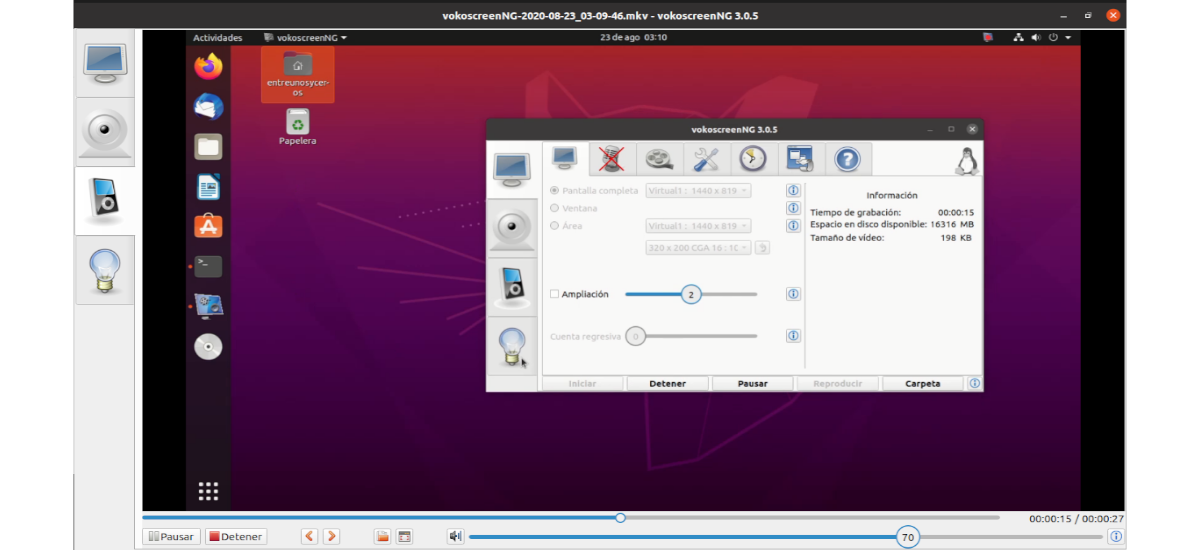
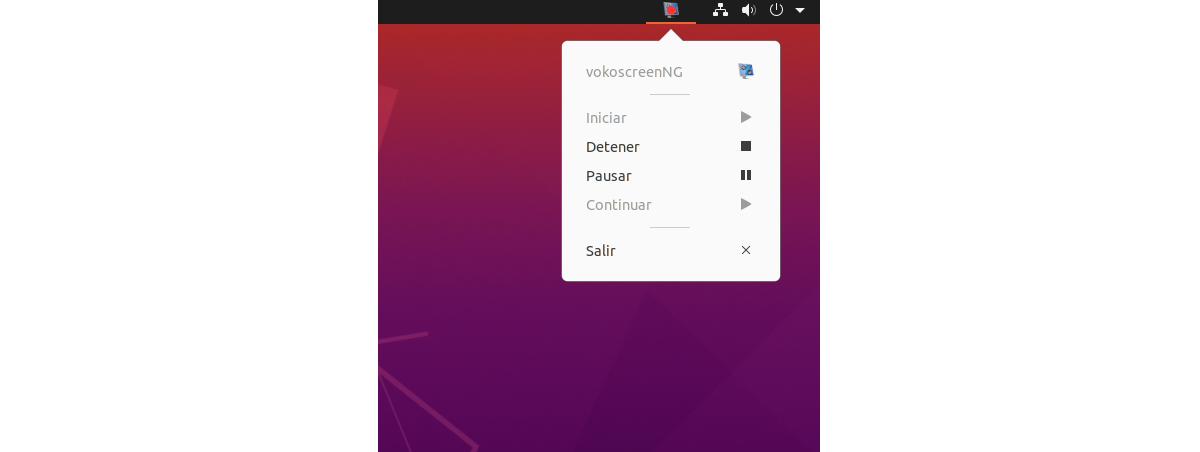

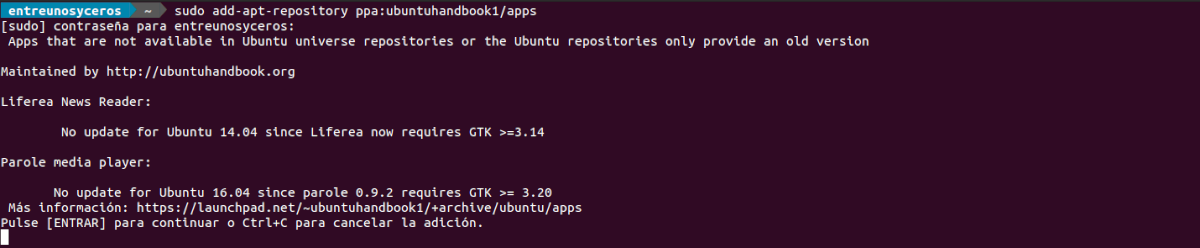
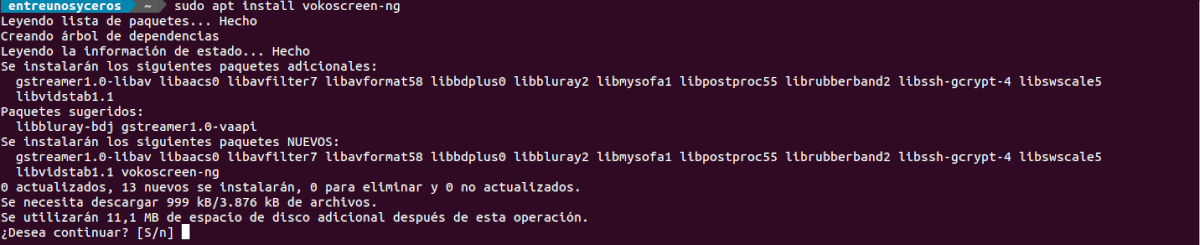




Δεν αναφέρετε εάν σε αυτήν την έκδοση έχουν βελτιώσει μια επιλογή που είναι ίσως αυτή που μπορεί να κάνει το VokoscreenNG ενδιαφέρον σε σχέση με άλλες επιλογές. Που είναι να δείξουμε τα πλήκτρα που πατάμε και γνωρίζουμε αν δείχνει ήδη το πλήκτρο shift.
Καλή εφαρμογή. Αν θυμάμαι σωστά, είναι μεταξύ των πακέτων.